Der Windows-Ressourcenschutz hat beschädigte Dateien gefunden [Fehlerbehebung]
 Wann immer der Computer fehlerhaft ist oder nicht richtig auf Befehle reagiert, haben wir oft den ersten Verdacht, nach beschädigten Systemdateien zu suchen. Viele Benutzer sind jedoch auf die Meldung Windows-Ressourcenschutz hat beschädigte Dateien gefunden, konnte aber einige davon nicht reparieren gestoßen.
Wann immer der Computer fehlerhaft ist oder nicht richtig auf Befehle reagiert, haben wir oft den ersten Verdacht, nach beschädigten Systemdateien zu suchen. Viele Benutzer sind jedoch auf die Meldung Windows-Ressourcenschutz hat beschädigte Dateien gefunden, konnte aber einige davon nicht reparieren gestoßen.
Diese Meldung wird angezeigt, wenn der SFC (System File Checker) Scan ausgeführt wird, um automatisch die beschädigten Systemdateien auf dem Computer zu identifizieren und zu ersetzen.
Aber wie bei anderen Fehlern gibt es auch viele Möglichkeiten, dieses Problem zu beheben. Lesen Sie die folgenden Abschnitte, um alles darüber zu erfahren und die effektivsten Lösungen zu finden.
Was sind beschädigte Dateien?
Beschädigte Dateien sind oft verwirrend, da sie ein Verhalten ähnlich wie Malware oder Viren zeigen. Wenn Sie versuchen, eine zu öffnen, kann es zu einem Absturz kommen oder es wird ein Fehler angezeigt. Diese zu unterscheiden, ist eine knifflige Angelegenheit, aber mit den integrierten Tools von Windows können Sie diese leicht beheben.
Eine Datei kann aus verschiedenen Gründen beschädigt werden. Einer der häufigsten Gründe ist ein Stromausfall und der anschließende Absturz des PCs. Wenn Sie versuchen, die Datei während dieses Zeitraums zu speichern, besteht die Wahrscheinlichkeit, dass sie beschädigt wird.
Auch mehrere Drittanbieter-Anwendungen können eine Datei beim Bearbeiten beschädigen, aber wenn Sie vorsichtig mit den Apps sind, die Sie auf dem System installieren, sollte dies nicht passieren. Oft können auch die schlechten Sektoren auf der Festplatte zur Beschädigung der darauf gespeicherten Dateien führen.
Daher wird empfohlen, die Festplatte regelmäßig zu defragmentieren, um sicherzustellen, dass sie in einem gesunden Zustand bleibt. Aber defragmentieren Sie niemals ein SSD (Solid State Drive), da dies den Zustand des Laufwerks beeinträchtigen und seine Lebensdauer reduzieren könnte.
Wie auch immer die zugrunde liegende Ursache sein mag, der SFC-Scan kann normalerweise die Dinge regeln. Wenn der SFC-Scan jedoch beschädigte Dateien gefunden hat, diese aber nicht reparieren konnte, gibt es eine Reihe von Möglichkeiten, das Problem zu beheben.
Was soll ich tun, wenn der Windows-Ressourcenschutz beschädigte Systemdateien nicht reparieren kann?
1. Führen Sie das DISM-Tool aus
-
Drücken Sie Windows + S, um das Suchmenü zu öffnen, geben Sie Terminal im Textfeld oben ein, klicken Sie mit der rechten Maustaste auf das entsprechende Suchergebnis und wählen Sie Als Administrator ausführen aus dem Kontextmenü.
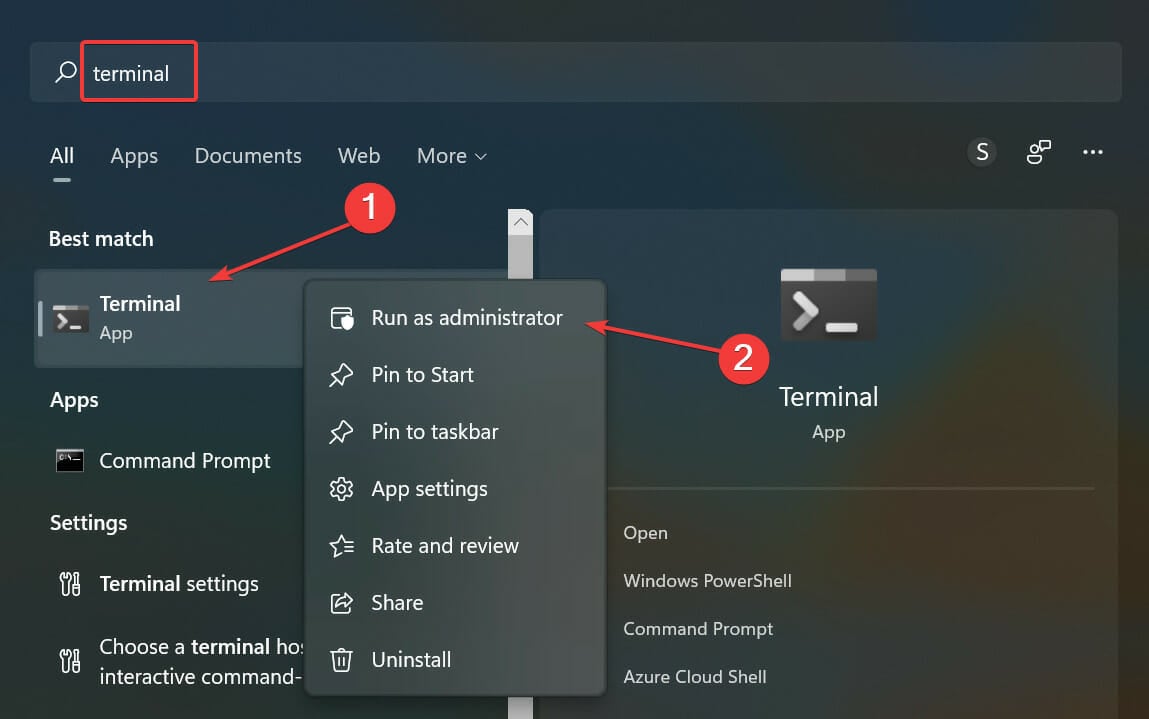
-
Klicken Sie im UAC (Benutzerkontensteuerung)-Fenster auf Ja.
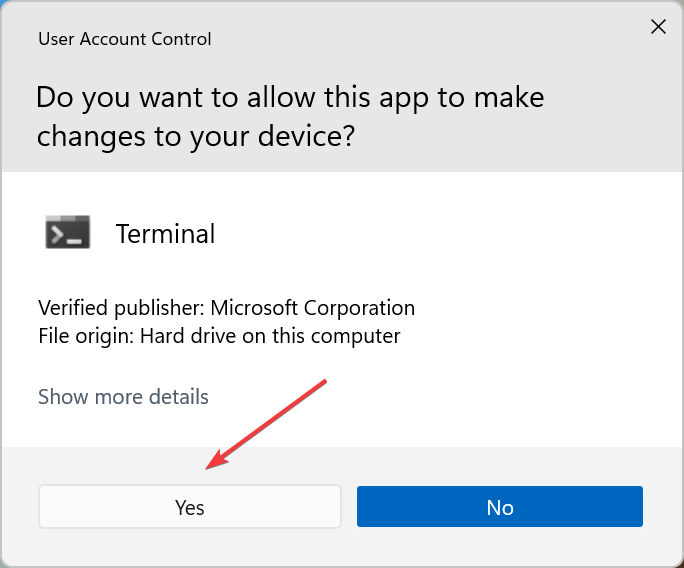
-
Klicken Sie im Windows Terminal auf den nach unten zeigenden Pfeil und wählen Sie Eingabeaufforderung aus dem Menü, um sie in einem neuen Tab zu öffnen. Alternativ können Sie auch die Tasten Strg + Umschalt + 2 drücken, um die Eingabeaufforderung zu starten.
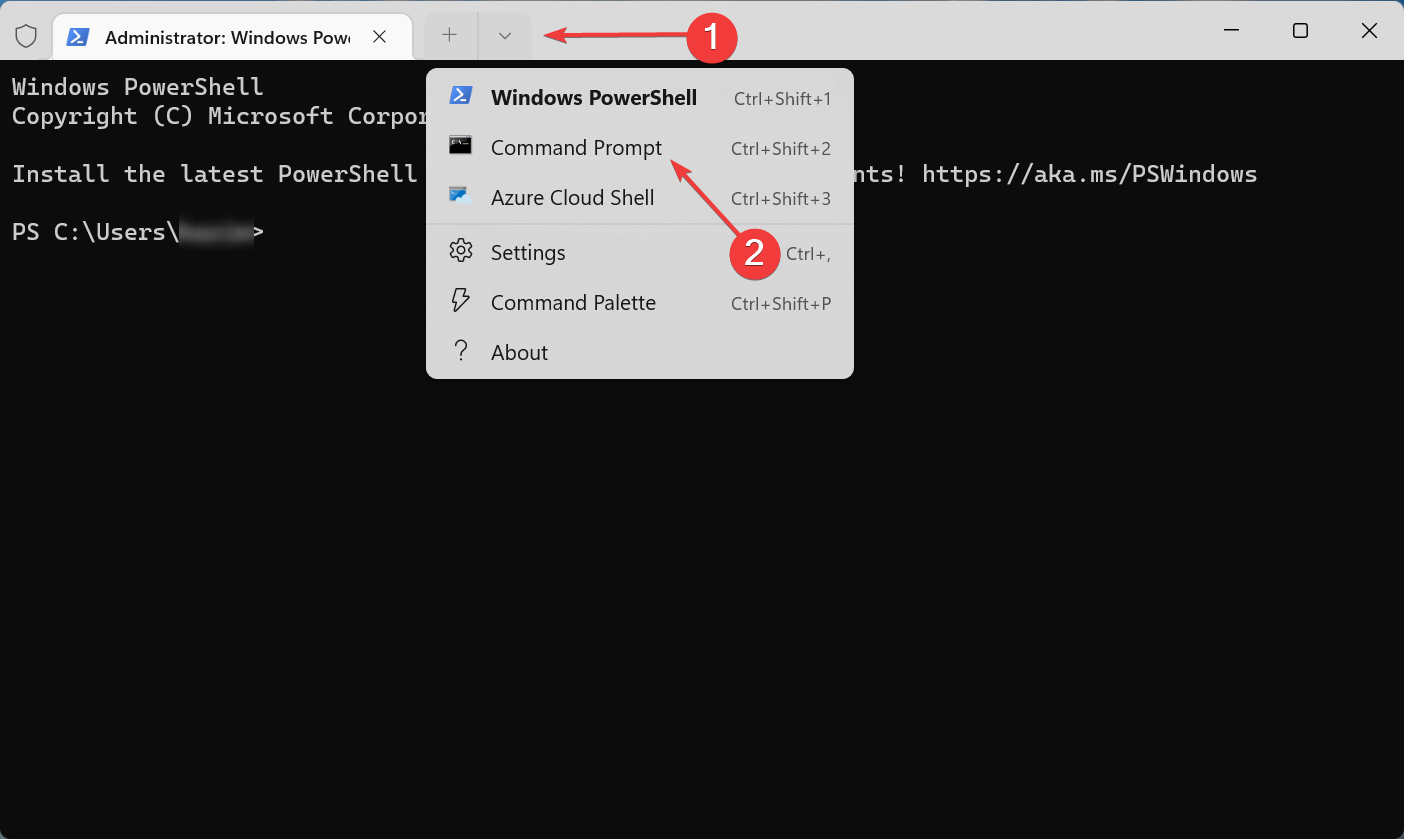
-
Fügen Sie jetzt nacheinander die folgenden drei Befehle ein und drücken Sie nach jedem Befehl die Eingabetaste:
DISM /Online /Cleanup-Image /CheckHealthDISM /Online /Cleanup-Image /ScanHealthDISM /Online /Cleanup-Image /RestoreHealth
Nachdem dies erledigt ist, starten Sie den Computer neu, damit die Änderungen wirksam werden, und prüfen Sie, ob der Fehler Windows-Ressourcenschutz hat beschädigte Dateien gefunden, konnte aber einige davon nicht reparieren behoben ist. Falls der SFC-Scan weiterhin beschädigte Systemdateien nicht reparieren kann, fahren Sie mit der nächsten Methode fort.
2. Führen Sie eine Startreparatur durch
-
Drücken Sie die Windows-Taste, um das Startmenü zu öffnen, klicken Sie auf das Power-Symbol, halten Sie die Shift-Taste gedrückt und wählen Sie dann Neustart aus der Optionenliste.
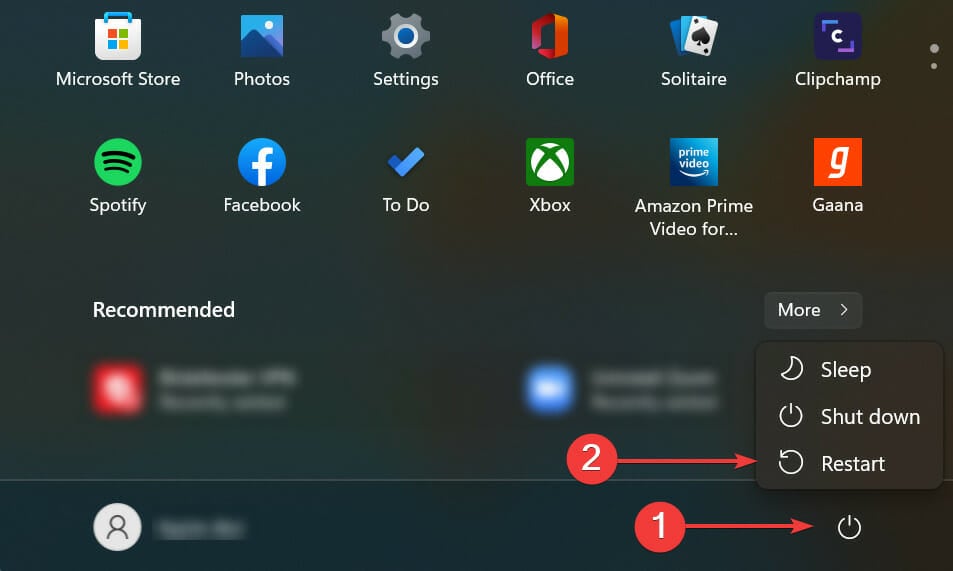
- Ihr Computer wird nun im Windows RE (Wiederherstellungsumgebung) neu gestartet.
-
Wählen Sie Problembehandlung aus den hier angezeigten Optionen.
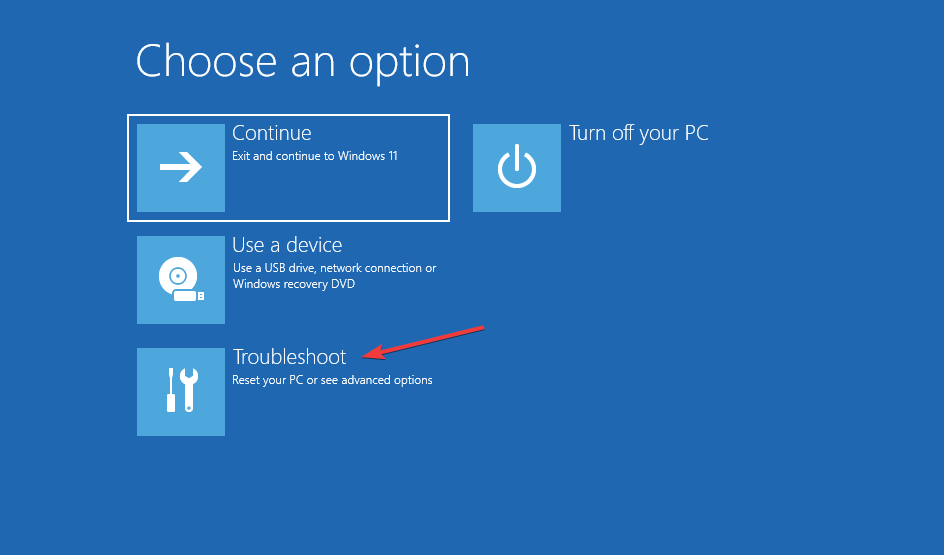
-
Klicken Sie anschließend auf Erweiterte Optionen.
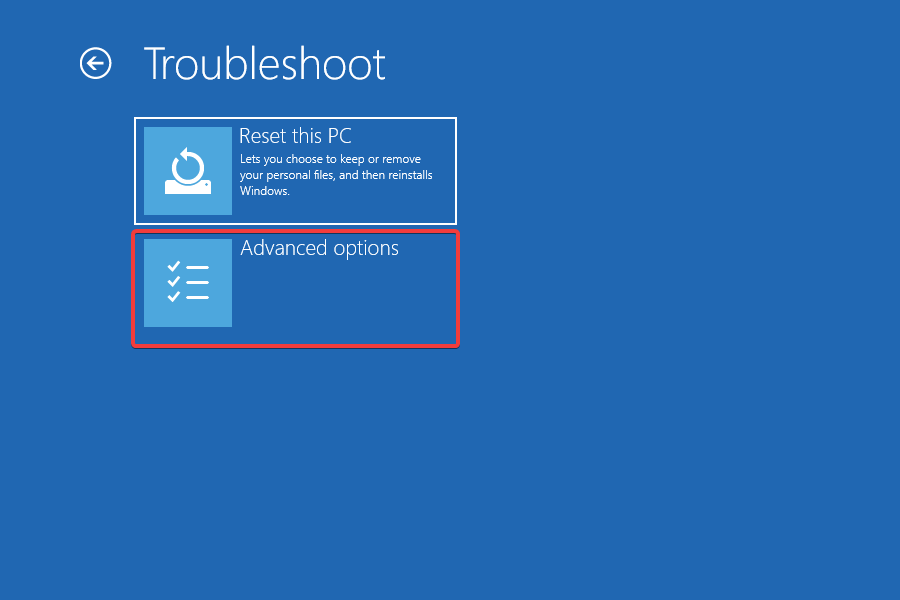
-
Wählen Sie nun Startreparatur aus den hier aufgelisteten Optionen.
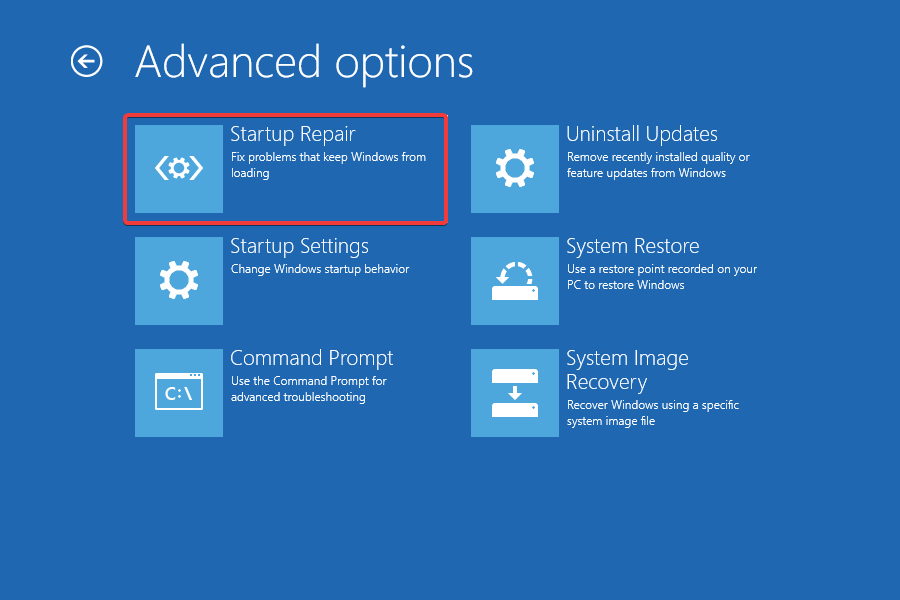
-
Wählen Sie ein Konto aus, um fortzufahren.
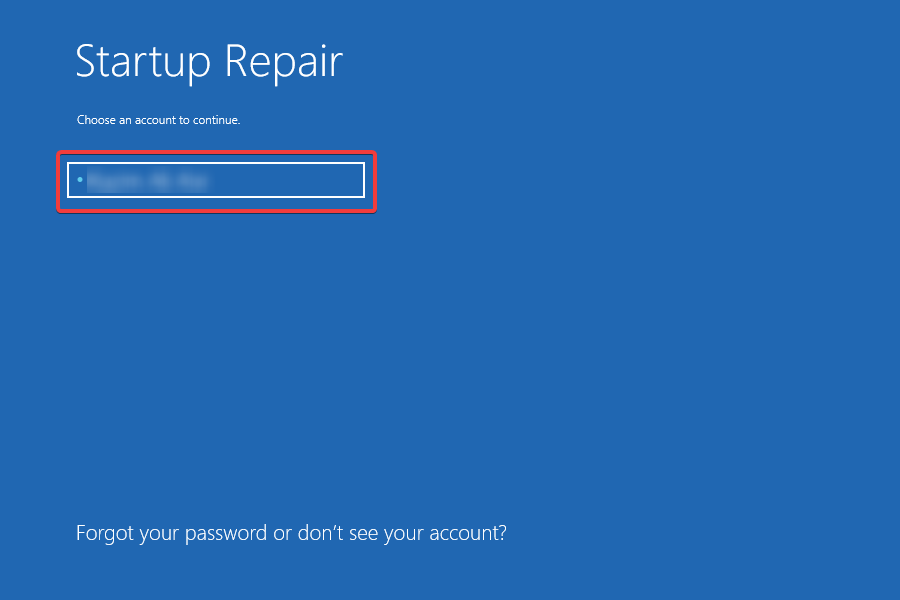
-
Geben Sie das Passwort für das Konto ein und klicken Sie auf Fortfahren. Wenn Sie kein Passwort festgelegt haben, lassen Sie das Feld einfach leer.
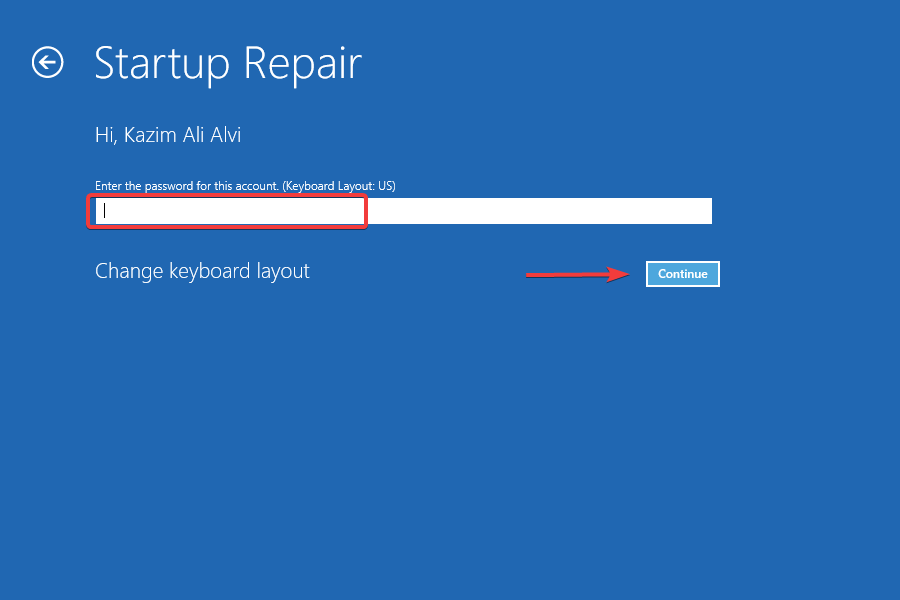
- Warten Sie nun, bis der Reparaturprozess abgeschlossen ist.
Die Startreparatur ist ein großartiges integriertes Tool, das automatisch nach beschädigten oder fehlenden Systemdateien sucht und die notwendigen Maßnahmen ergreift. Wie der Name schon sagt, ist es normalerweise hilfreich, wenn Sie den Computer nicht starten und Windows booten können.
Führen Sie es aus und überprüfen Sie, ob der Fehler Windows-Ressourcenschutz hat beschädigte Dateien gefunden, konnte aber einige davon nicht reparieren beseitigt ist und die beschädigten Systemdateien durch ihre Originalversionen ersetzt wurden.
3. Führen Sie das Check Disk (CHKDSK)-Tool aus
-
Drücken Sie Windows + R, um den Befehl Ausführen zu starten, geben Sie wt im Textfeld ein, halten Sie die Tasten Strg + Umschalt gedrückt und klicken Sie auf OK, um das Windows Terminal zu starten.
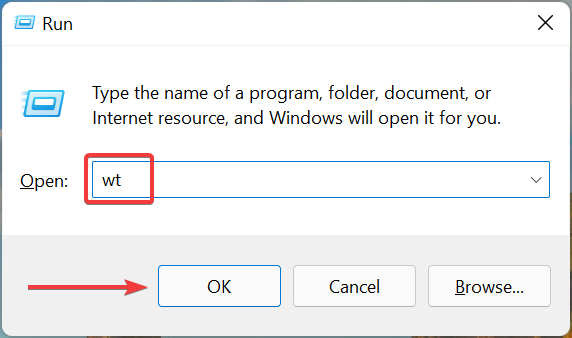
-
Klicken Sie im erscheinenden UAC-Fenster auf Ja.
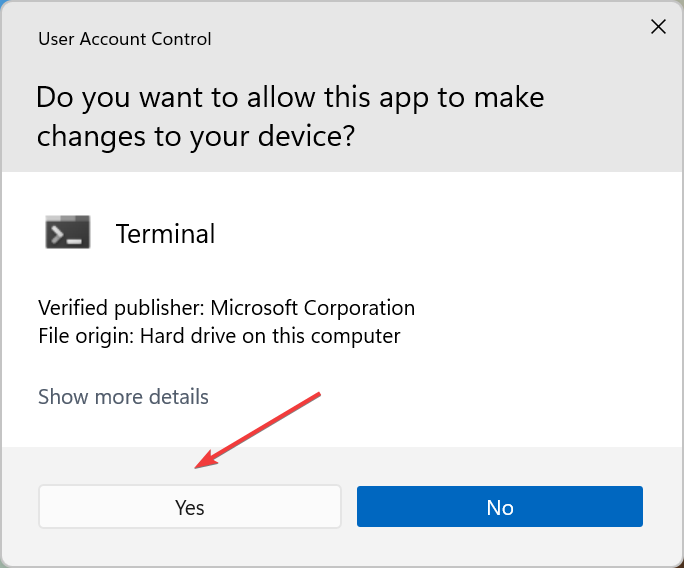
-
Klicken Sie jetzt auf den Pfeil oben und wählen Sie Eingabeaufforderung aus.
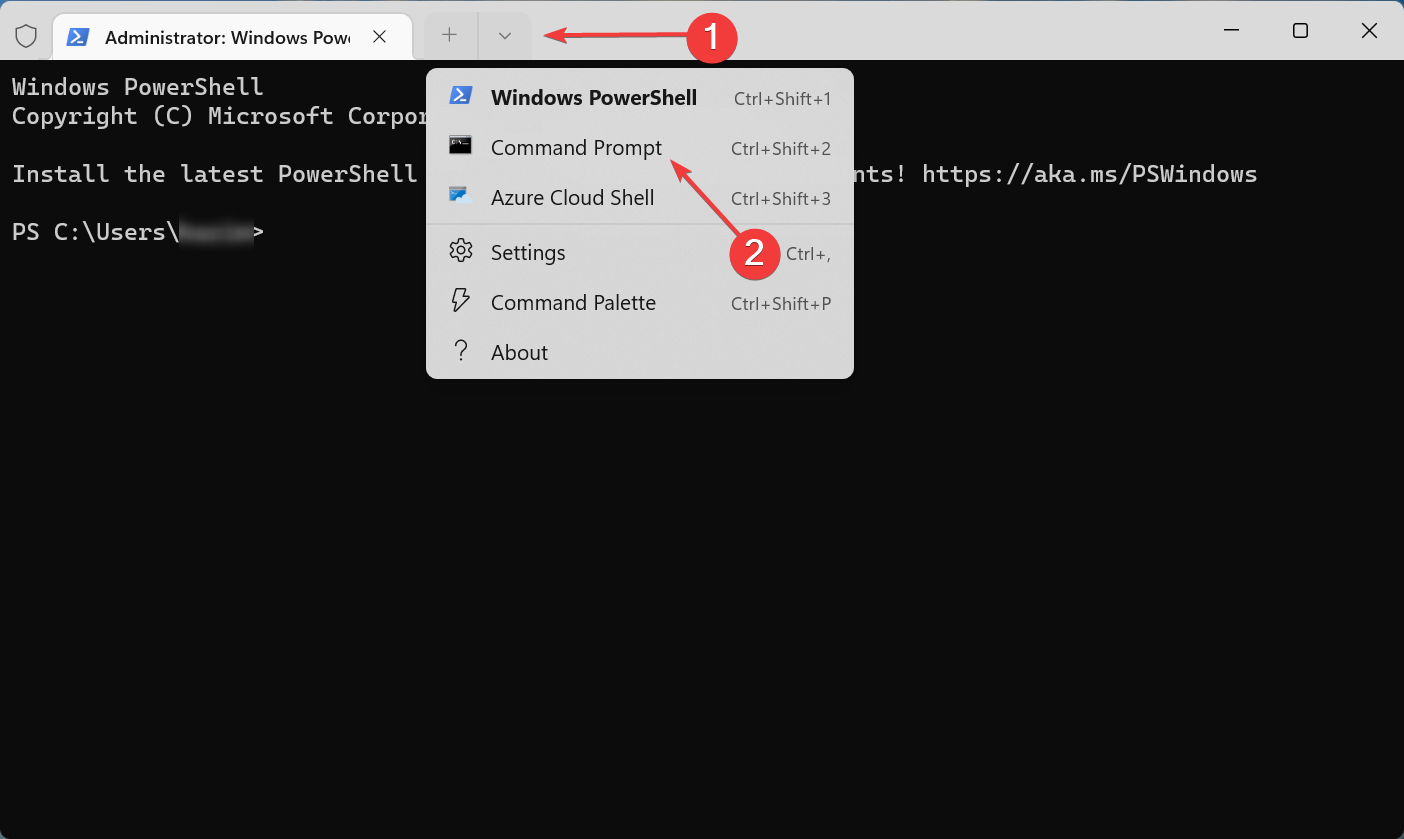
-
Geben Sie den folgenden Befehl ein/fügen Sie ihn ein und drücken Sie die Eingabetaste, um das Check Disk-Tool auszuführen:
chkdsk /c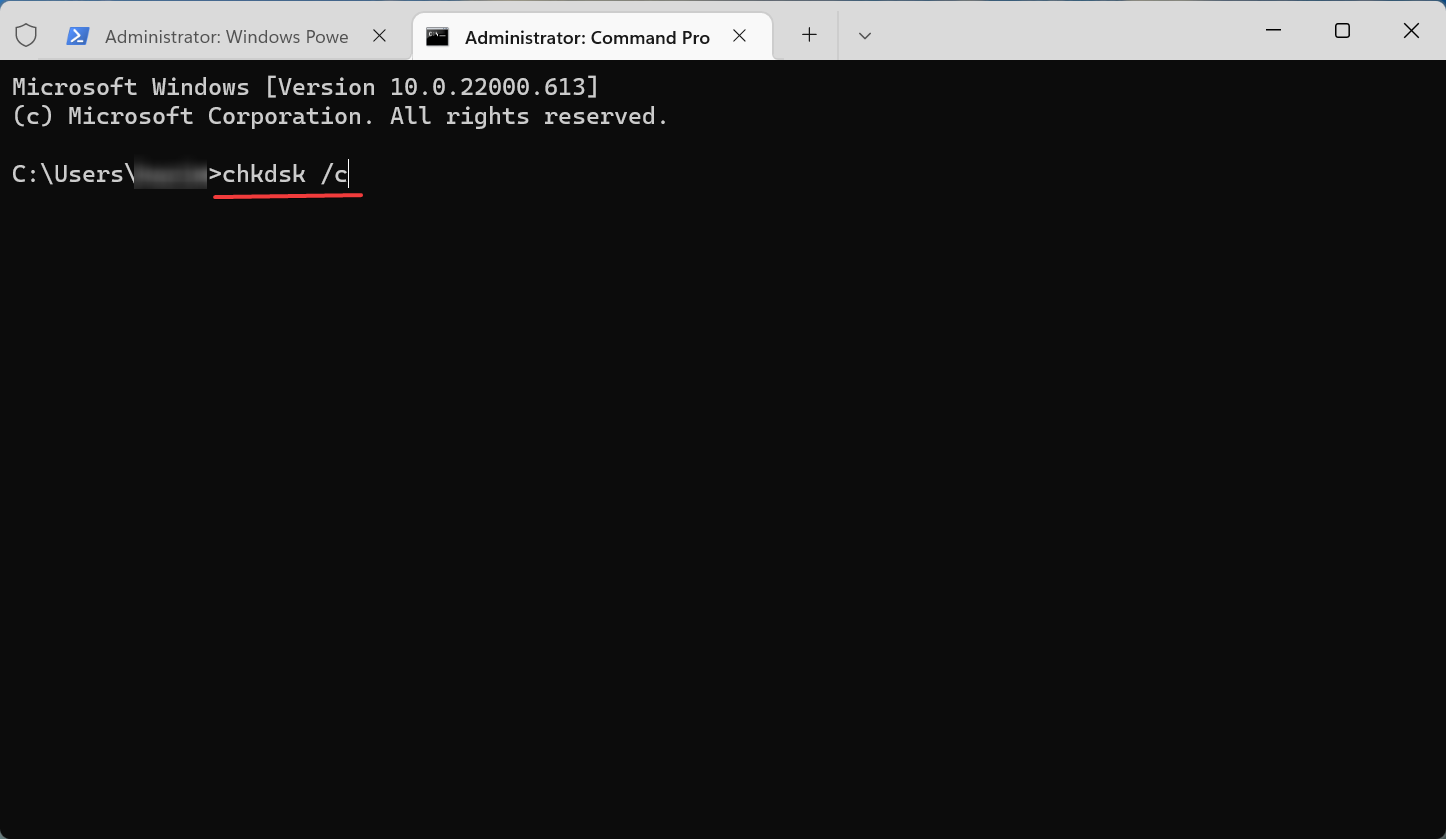
Der oben aufgeführte Befehl scannt die Dateien auf dem C:-Laufwerk. Wenn Sie einen Scan für andere durchführen möchten, fügen Sie einfach den Laufwerksbuchstaben in den Befehl anstelle des C:-Laufwerks ein. Der Scan kann je nach gespeicherten Daten und Zustand der Festplatte einige Zeit in Anspruch nehmen.
Falls das Problem nach dem Scan weiterhin besteht, fahren Sie mit der nächsten Methode fort. Erfahren Sie mehr über dieses Thema
- Microsoft ersetzt JScript durch JScript9Legacy für bessere Sicherheit in Windows 11
- Windows 11 Build 27898 fügt kleine Taskleistensymbole, schnelle Wiederherstellung und intelligenteres Teilen hinzu
- Windows 11 Build 27898 Bug bringt den klassischen Vista-Startsound zurück, erneut
- Windows 11 Build 22631.5696 wird mit wichtigen Fixes an Beta-Kanal verteilt
- Das Patchdienstag-Update von Windows 11 behebt nervige Firewall-Fehlerprotokolle
4. Führen Sie einen sauberen Start durch
-
Drücken Sie Windows + S, um das Suchmenü zu öffnen, geben Sie Systemkonfiguration im Textfeld ein und klicken Sie auf das entsprechende Suchergebnis.
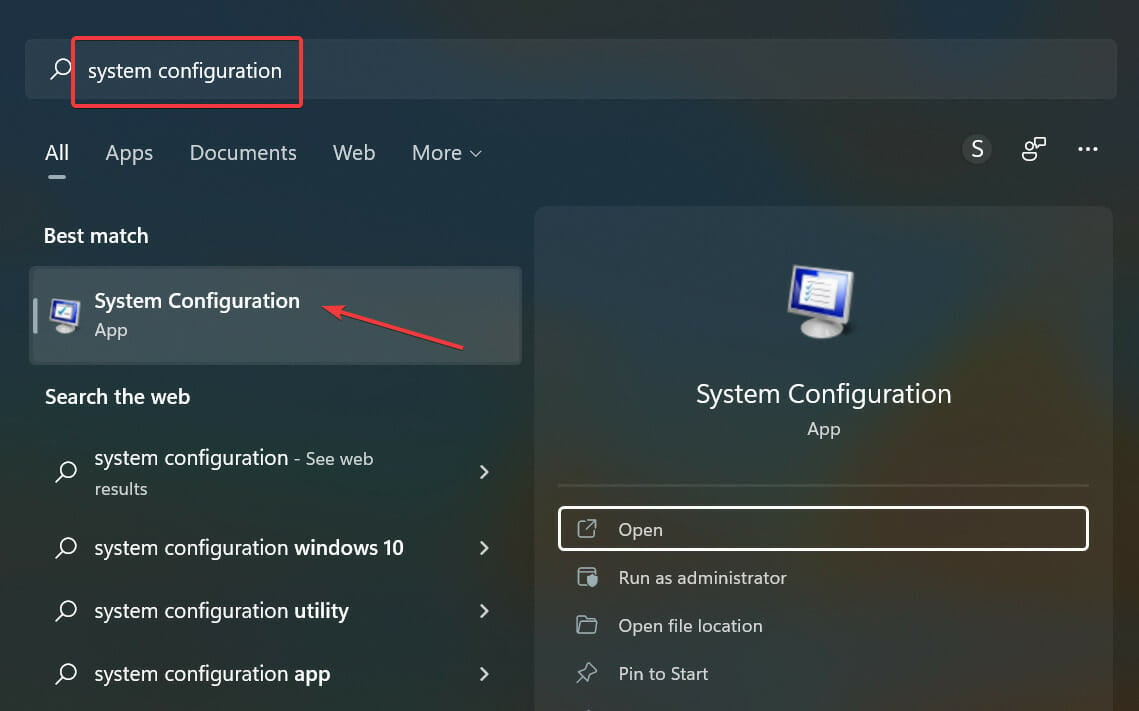
-
Wechseln Sie zum Tab Dienste oben.
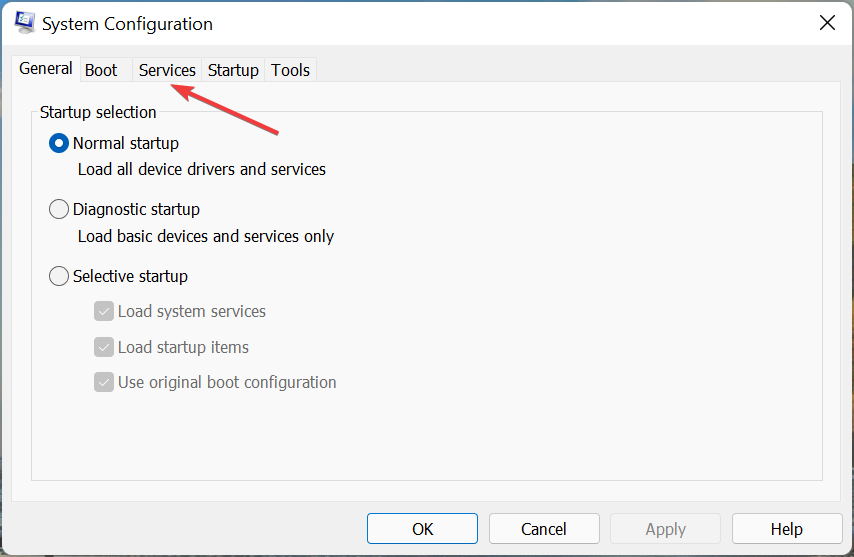
-
Aktivieren Sie das Kontrollkästchen für Alle Microsoft-Dienste ausblenden und klicken Sie auf Alle deaktivieren.
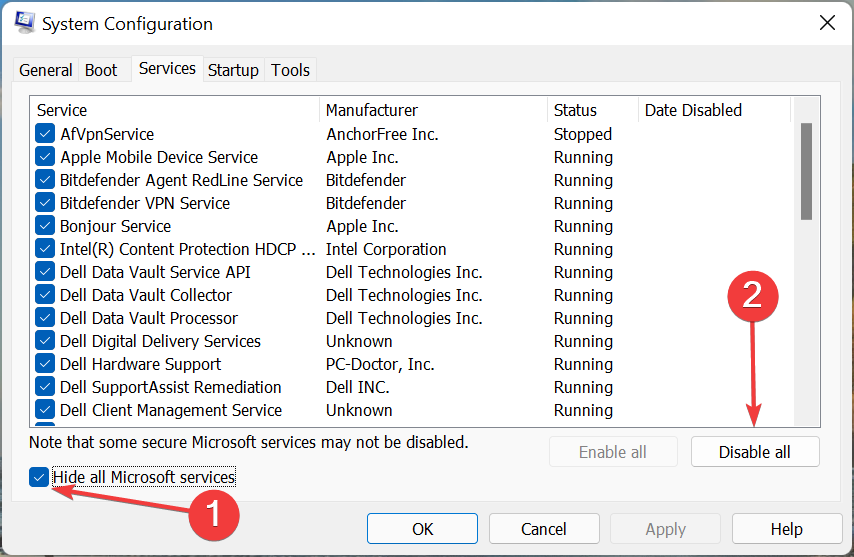
-
Wechseln Sie nun zum Tab Autostart und klicken Sie auf Task-Manager öffnen.
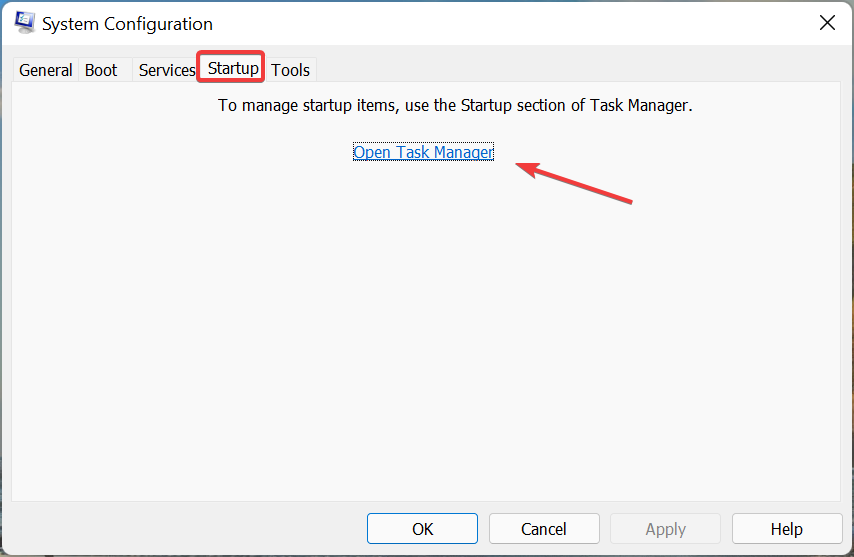
-
Suchen Sie die Programme, die so konfiguriert sind, dass sie beim Start geladen werden, wählen Sie sie einzeln aus und klicken Sie auf die Schaltfläche Deaktivieren. Schließen Sie danach den Task-Manager.
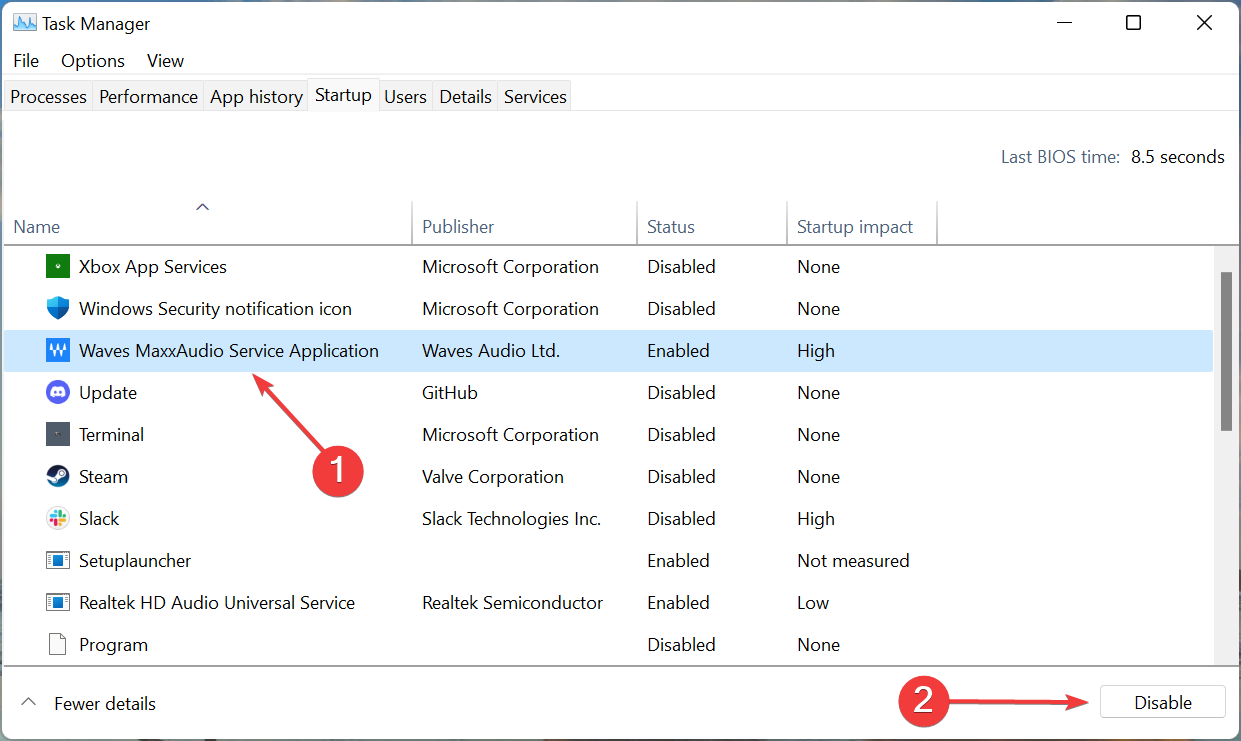
-
Klicken Sie nun auf OK im Fenster Systemkonfiguration.
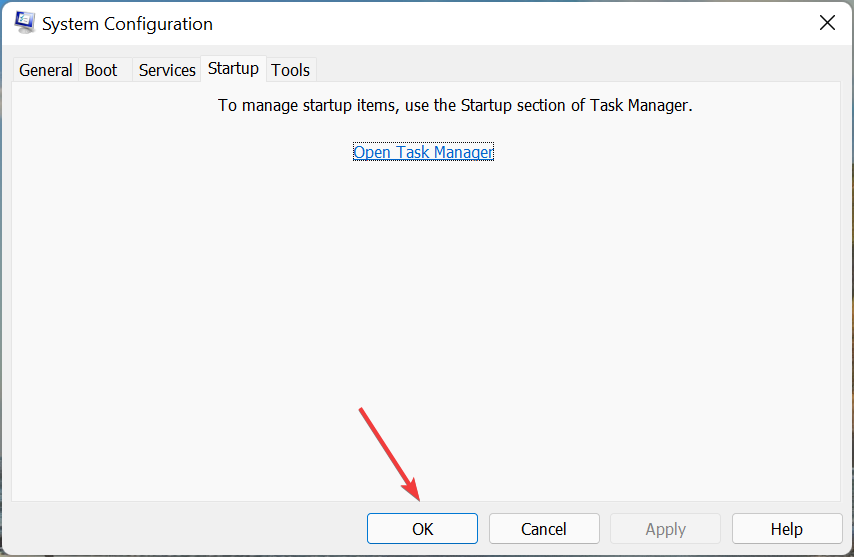
-
Klicken Sie schließlich auf Neustarten, um Windows in einer sauberen Startumgebung zu starten.
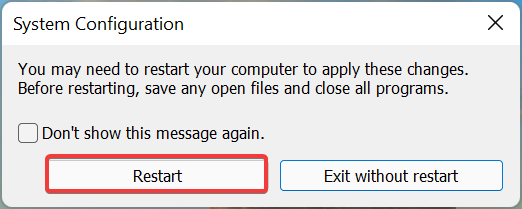
Ein sauberer Start ist ein Zustand, in dem Windows nur mit den erforderlichen Treibern, Diensten und Programmen läuft. Überprüfen Sie im sauberen Startmodus, ob Sie weiterhin den Fehler Windows-Ressourcenschutz hat beschädigte Dateien gefunden, konnte aber einige davon nicht reparieren beim Ausführen des SFC-Scans erhalten.
Wenn nicht, liegt es sehr wahrscheinlich an einem fehlerhaften Treiber, Dienst oder Programm, das das Problem verursacht. Der schnellste Weg, den Störenfried zu identifizieren, besteht darin, die Hälfte davon einzeln zu aktivieren.
Zum Beispiel können Sie die erste Hälfte der zuvor deaktivierten Dienste aktivieren und überprüfen, ob das Problem erneut auftritt. Wenn dies der Fall ist, ist einer von diesen für den Konflikt verantwortlich. Falls Sie das Problem nicht haben, stammt es von der anderen Hälfte.
Teilen Sie nun die problematische Hälfte weiter in zwei auf und verfahren Sie ähnlich, bis der problematische Dienst identifiziert ist. Sie können auch denselben Ansatz mit den zuvor deaktivierten Startprogrammen verfolgen und überprüfen, ob eines davon für den Fehler verantwortlich ist.
5. Führen Sie eine Systemwiederherstellung durch
Oft wird der Fehler durch eine Kombination mehrerer Faktoren verursacht, und das Identifizieren und Beheben jedes einzelnen ist eine knifflige und zeitaufwändige Aufgabe.
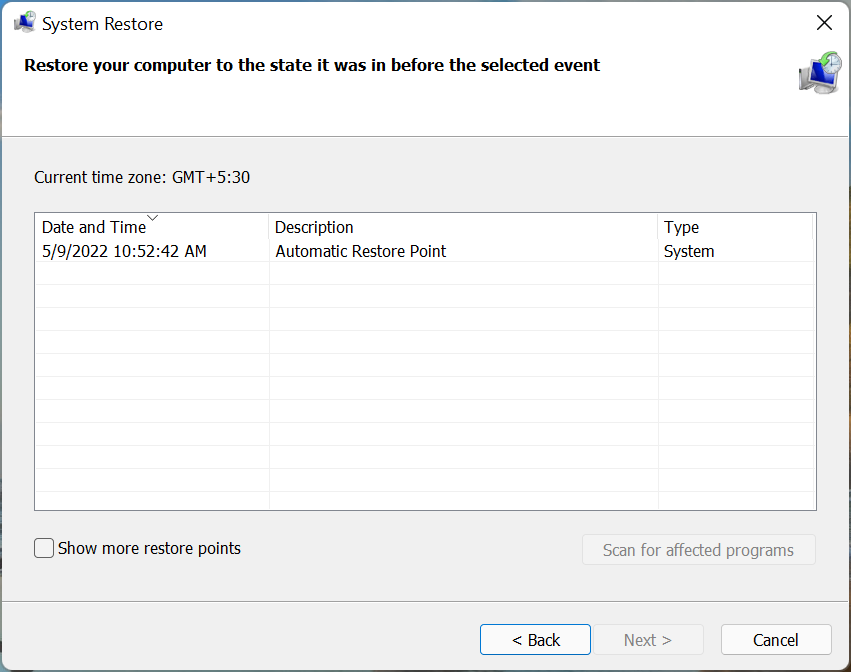 In diesem Fall könnte eine Systemwiederherstellung die Lösung sein. Es ist eine der besten Fehlerbehebungstechniken, die selbst die kompliziertesten Probleme lösen kann. Aber denken Sie daran, einen Wiederherstellungspunkt auszuwählen, der vor dem ersten Auftreten des Problems erstellt wurde.
In diesem Fall könnte eine Systemwiederherstellung die Lösung sein. Es ist eine der besten Fehlerbehebungstechniken, die selbst die kompliziertesten Probleme lösen kann. Aber denken Sie daran, einen Wiederherstellungspunkt auszuwählen, der vor dem ersten Auftreten des Problems erstellt wurde.
Kann der SFC (sfc /scannow) Scan Probleme verursachen?
Der SFC-Scan ist ein integriertes Tool und vollständig sicher auszuführen. Sie sollten ihn jedoch nur dann ausführen, wenn es Anzeichen für Probleme aufgrund beschädigter Systemdateien gibt. In den meisten Fällen erhalten Sie nach dem Ausführen des SFC-Scans die Meldung Windows-Ressourcenschutz hat keine Integritätsverletzungen gefunden.
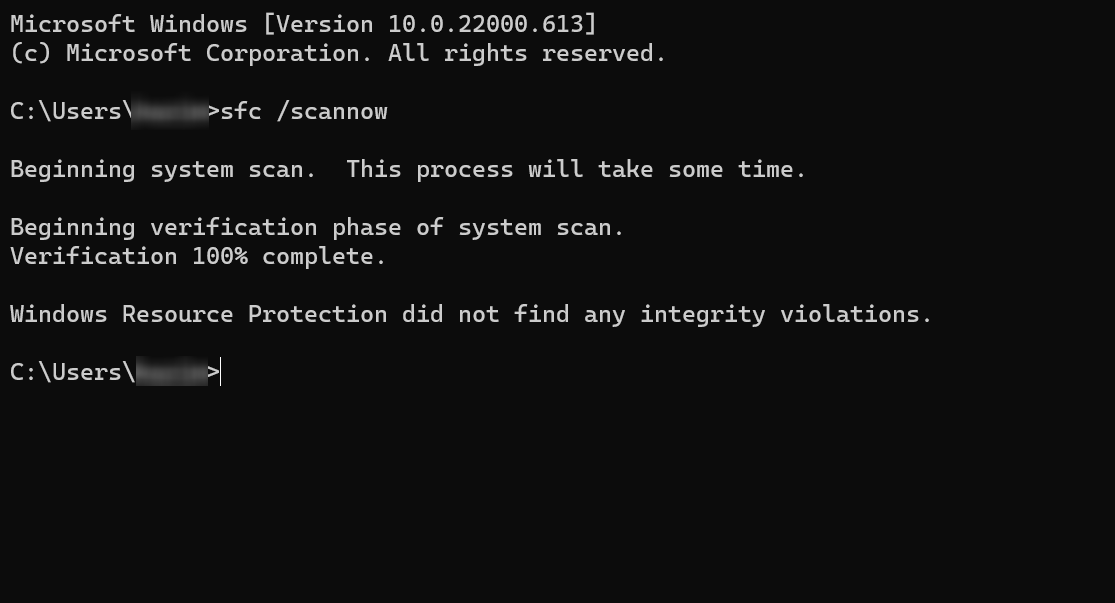 Obwohl festgestellt wurde, dass der SFC-Scan unzuverlässige Ergebnisse und falsche Positiva liefern kann. Daher können Sie sich nicht immer darauf verlassen und sollten versuchen, das DISM-Tool oder das Startup Repair-Utility zu verwenden, um Probleme zu beheben.
Obwohl festgestellt wurde, dass der SFC-Scan unzuverlässige Ergebnisse und falsche Positiva liefern kann. Daher können Sie sich nicht immer darauf verlassen und sollten versuchen, das DISM-Tool oder das Startup Repair-Utility zu verwenden, um Probleme zu beheben.
Wie kann ich manuell eine beschädigte Datei reparieren?
Höchstwahrscheinlich sollte das Problem Windows-Ressourcenschutz hat beschädigte Dateien gefunden, konnte aber einige davon nicht reparieren jetzt behoben sein, aber es könnte sein, dass Sie in Zukunft eine beschädigte Datei manuell reparieren müssen.
Um dies zu tun, identifizieren Sie einfach die beschädigte Datei und ersetzen Sie sie durch eine neue, genau das tun diese Tools. Wenn zum Beispiel eine Spieldatei beschädigt ist, gehen Sie einfach zur offiziellen Download-Quelle und suchen Sie nach dieser speziellen Datei.
Es gibt auch einen einfachen Ausweg: Verwenden Sie ein zuverlässiges Drittanbieter-Tool. Der beste Teil der Verwendung von Software ist, dass sie automatisch die beschädigten Dateien scannt und repariert/ersetzt. Sie würden also keine Fehler mehr haben oder diese langen Fehlerbehebungsmethoden durchführen müssen.
Dies sind alle Möglichkeiten, wie Sie den Fehler in Windows 11 beheben und Ihren Computer wieder zum Laufen bringen können. Wenn der SFC-Scan Integritätsverletzungen festgestellt hat, diese aber nicht reparieren konnte in Windows 10 und Windows 7, werden die hier aufgelisteten Methoden ebenfalls funktionieren.
Außerdem erfahren Sie, wie Sie eine beschädigte ZIP-Datei nach dem Download reparieren können.
Lassen Sie uns wissen, welche Lösung für Sie im Kommentarfeld unten funktioniert hat.













